Er du iPhone-bruger? Ved du hvor gammel din iPhone er? Vil du vide dens alder? Hvis du vil se alderen på din iPhone, så tjek denne artikel. Vi har vist et par trin, som du kan kontrollere, hvor gammel er min iPhone?
Årsagen til at kende iPhones alder kan være anderledes. Hvis du vil købe en ny telefon, kan du tjekke, om du kan bytte den med din gamle iPhone. Eller der kan være andre grunde, som at du vil sælge denne iPhone, eller du vil vide yderligere detaljer om enheden.
Sådan kontrolleres hvor gammel min iPhone er?
Bare rolig, hvis du er den, der er ansvarlig for at bestemme, hvor gammel din iPhone er. Fortsæt med at læse denne artikel, og følg derefter trinene i den medfølgende vejledning.
Hvis du vil købe en ny iPhone, kan det være nyttigt at vide, hvor gammel din nuværende er, i flere situationer, herunder følgende: Hvis du vurderer, hvor mange penge du kan få for at handle med din gamle iPhone, er det rigtigt!
Eller når du skal sælge din iPhone, eller måske nogle andre detaljer såsom købsdatoen, fremstillingsdatoen, garantidatoen osv. Du kan aldrig være sikker på, hvornår du får brug for information som denne.
For at tjekke alderen på din gamle iPhone skal du først bruge serienummeret på din iPhone. Så tag først serienummeret fra bagsiden af din enhed, eller gå til indstillinger og derefter Menu for at få nummeret.
Hvordan får man en iPhones serienummer?
Inden du finder alderen, skal du få serienummeret.
- Åbn din iPhone, og gå til Indstillinger.
- Klik nu på Generelt og derefter Om.
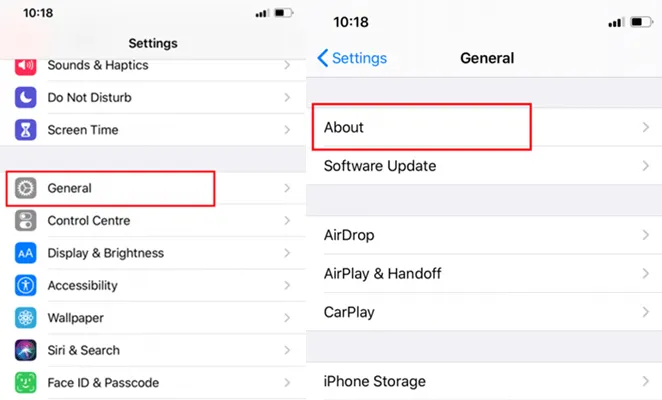
- Der vil du se serienummeret. (Få nummeret)
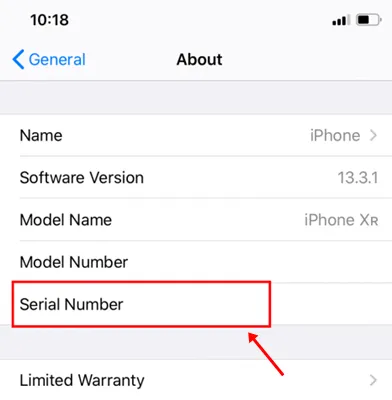
Det er nemt at få et serienummer; enhver kan få det. Ved at bruge dette nummer, lad os tjekke alderen på en iPhone.
Der er to måder at bestemme alderen på iPhone. Den første måde er Apple-supportsiden, og den anden er at bruge den gratis “Chipmunk” tjeneste.
Metode 1: Brug Apple “Check Coverage”-side
Ved hjælp af Apples supportside kan du kontrollere garantistatus for iPhone. Du kan tjekke enhedens alder ved at bruge Apple Check Coverage-websiden. Det er underdomænet for Apple, som hjælper brugerne med at tjekke iPhones detaljer. I dette skal du dog have et serienummer.
Følg trinene og brug Apple Check-dækning for at kende alderen på en iPhone.
- Først skal du få enhedens serienummer.
- Gå nu til Tjek dækning-websiden.
- Den vil bede dig om at indtaste dit iPhone-serienummer.
- Indtast koden i captcha-boksen, når du har indtastet serienummeret.
- Klik på knappen Fortsæt.
Når du klikker på Fortsæt, åbnes en ny webside. Du får alle iPhone-detaljer som support og garantiperiode der. Med garantitid kan du se udløbsdatoen. Med denne dato kan du få den nøjagtige alder på din iPhone.
Metode 2: Brug “Chipmunk” onlineværktøjet
Du kan ikke se udløbsdatoen, hvis din iPhone er ældre end et år. Så i denne situation kan du bruge Chipmunk-værktøjet. Dette værktøj tilbyder en gratis tjeneste, der hjælper dig med at finde tekniske data om din iPhone.
- Åbn først Chipmunk-værktøjet på din enhed.
- Indtast nu Sserienummeret på din iPhone
- Klik derefter på Vis oplysningerne.
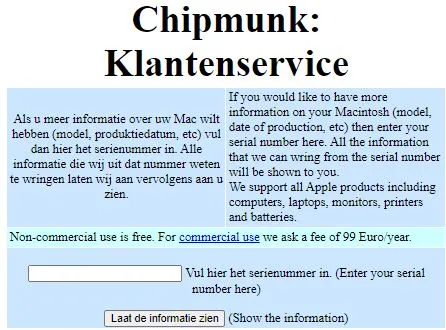
- Der åbnes en ny side, hvor du kan se den nøjagtige alder på din iPhone.
- Det vil vise dig detaljerne om produktionsugen og produktionsåret
Metode 3: Brug “SNDeepInfo” webstedsværktøj
Denne metode er også ret ligetil og nem. Du behøver ikke engang at beregne udløbsdatoen for din iPhone. Du får de nødvendige data på den hjemmeside, du leder efter. Lad os se, hvordan vi kan finde iPhone-alderen ved hjælp af SNDeepInfo-webstedet.
- Først og fremmest skal du besøge SNDeepInfo i en webbrowser.
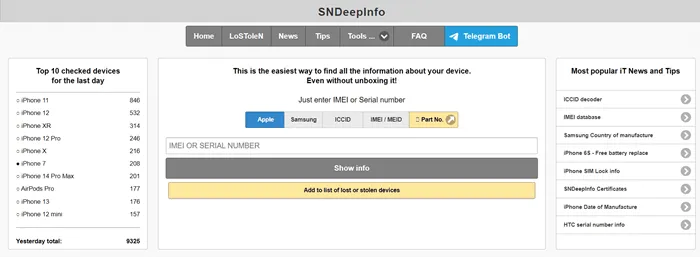
- Dernæst skal du indtaste serienummeret eller IMEI-nummeret af din iPhone.
- Når du er klar med serienummeret, skal du klikke på Vis info. Du får relevante data og din iPhone-alder.
Så det er sådan, du kan kende den nøjagtige alder på din iPhone. Brug disse ovenstående metoder og kontroller iPhones alder? Du kan tjekke garantistatus og andre detaljer, når din iPhone er aktiveret. Vi håber, at denne artikel var nyttig for dig.
Skriv et svar